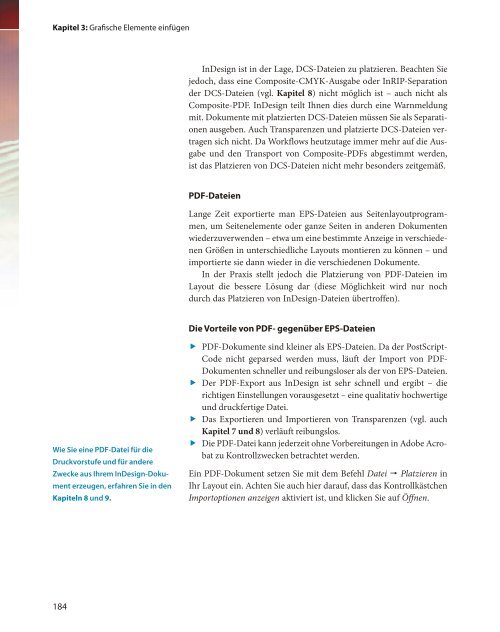InDesign CS5 für Einsteiger - *ISBN 978 ... - Die Onleihe
InDesign CS5 für Einsteiger - *ISBN 978 ... - Die Onleihe
InDesign CS5 für Einsteiger - *ISBN 978 ... - Die Onleihe
Erfolgreiche ePaper selbst erstellen
Machen Sie aus Ihren PDF Publikationen ein blätterbares Flipbook mit unserer einzigartigen Google optimierten e-Paper Software.
Kapitel 3: Grafi sche Elemente einfügen<br />
Wie Sie eine PDF-Datei <strong>für</strong> die<br />
Druckvorstufe und <strong>für</strong> andere<br />
Zwecke aus Ihrem <strong>InDesign</strong>-Doku-<br />
ment erzeugen, erfahren Sie in den<br />
Kapiteln 8 und 9.<br />
184<br />
<strong>InDesign</strong> ist in der Lage, DCS-Dateien zu platzieren. Beachten Sie<br />
jedoch, dass eine Composite-CMYK-Ausgabe oder InRIP-Separation<br />
der DCS-Dateien (vgl. Kapitel 8) nicht möglich ist – auch nicht als<br />
Composite-PDF. <strong>InDesign</strong> teilt Ihnen dies durch eine Warnmeldung<br />
mit. Dokumente mit platzierten DCS-Dateien müssen Sie als Separationen<br />
ausgeben. Auch Transparenzen und platzierte DCS-Dateien vertragen<br />
sich nicht. Da Workflows heutzutage immer mehr auf die Ausgabe<br />
und den Transport von Composite-PDFs abgestimmt werden,<br />
ist das Platzieren von DCS-Dateien nicht mehr besonders zeitgemäß.<br />
PDF -Dateien<br />
Lange Zeit exportierte man EPS-Dateien aus Seitenlayoutprogrammen,<br />
um Seitenelemente oder ganze Seiten in anderen Dokumenten<br />
wiederzuverwenden – etwa um eine bestimmte Anzeige in verschiedenen<br />
Größen in unterschiedliche Layouts montieren zu können – und<br />
importierte sie dann wieder in die verschiedenen Dokumente.<br />
In der Praxis stellt jedoch die Platzierung von PDF-Dateien im<br />
Layout die bessere Lösung dar (diese Möglichkeit wird nur noch<br />
durch das Platzieren von <strong>InDesign</strong>-Dateien übertroffen).<br />
<strong>Die</strong> Vorteile von PDF- gegenüber EPS-Dateien<br />
f PDF-Dokumente sind kleiner als EPS-Dateien. Da der PostScript-<br />
Code nicht geparsed werden muss, läuft der Import von PDF-<br />
Dokumenten schneller und reibungsloser als der von EPS-Dateien.<br />
f Der PDF-Export aus <strong>InDesign</strong> ist sehr schnell und ergibt – die<br />
richtigen Einstellungen vorausgesetzt – eine qualitativ hochwertige<br />
und druckfertige Datei.<br />
f Das Exportieren und Importieren von Transparenzen (vgl. auch<br />
Kapitel 7 und 8) verläuft reibungslos.<br />
f <strong>Die</strong> PDF-Datei kann jederzeit ohne Vorbereitungen in Adobe Acrobat<br />
zu Kontrollzwecken betrachtet werden.<br />
Ein PDF-Dokument setzen Sie mit dem Befehl Datei Platzieren in<br />
Ihr Layout ein. Achten Sie auch hier darauf, dass das Kontrollkästchen<br />
Importoptionen anzeigen aktiviert ist, und klicken Sie auf Öffnen.